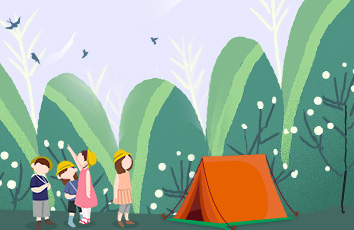Go 环境安装
1、Go 语言安装
此处参考 /dl
网上的一些教程大多是相互摘抄,还有些过时了,特此记录
以前的go语言安装需要配置环境变量,但是由于我安装的是go.1.10,不需要自己配置,特此说明
1.1 go系统支持
LinuxFreeBSDMac OS X(也称为 Darwin)Window
各个系统对应包名
安装包下载地址
- /dl/ (好像要翻墙)
- /dl(这个比较好用)
1.2 安装步骤
下面以linux 和windows为例进行安装步骤介绍
1.2.1 linux
1、下载源码包:go1.4.linux-amd64.tar.gz。2、将下载的源码包解压至 /usr/local目录。tar -C /usr/local -xzf go1.4.linux-amd64.tar.gz3、将 /usr/local/go/bin 目录添加至PATH环境变量:export PATH=$PATH:/usr/local/go/bin# 此方法只是暂时将go加入环境变量,重启会失效# 要想永久加入需修改配置文件# vim /etc/profile(linux为例)# export PATH="/usr/local/go/bin:$PATH"
mac与此类似,只是包的名字为.pkg
1.2.2 windows
1、下载windows 对应的安装包2、点击安装,一步一步往下走3、默认情况下,go会安装在c:\Go目录下4、同上,你也可以把c:\Go\bin加入环境变量# 重启命令窗口才会生效1.10好像系统会自动添加到环境变量
1.3 测试
编辑test.go文件
package mainimport "fmt"func main(){fmt.Println("Hello,World")}
linux
go run test.go
windows
进入命令窗口
切换到文件所在位置
go run test.go
如报bash:command not found,说明环境变量没有添加成功或失效
2、go编辑器
2.1 GoLand安装
推荐使用jet的GoLand
/go/
1、下载对应服务器版本
2、激活网站
(暂未失效)
由于官方的Goland软件,免费使用期限是30天。
如果你不购买产品的话,就需要不断的卸载和重装软件才能使用。
如果资金允许,还是购买正版比较好
2.2 使用GoLand
1、创建工程
创建项目的时候注意版本
遵循Google的Go的开发规范,在每个项目文件夹下建立三个文件夹:
bin/ 生成的执行文件pkg/ 编译的中间文件src/ 程序的代码文件
2、设置环境
Global GOPATH添加放置Go工程的工作目录;
Project Path选择放置当前工程的目录;
3、代码示例
- main.go
package mainfunc main() {sayHello()getArea()}
lib.go
package mainimport "fmt"func sayHello() {fmt.Println("hello world")}// 常量func getArea(){const WIDTH int = 10const HEIGHT int = 20var area intarea = WIDTH * HEIGHTfmt.Printf("面积为 : %d\n", area)}
4、编译执行
在Run中找到Edit Configurations,打开配置界面,点击左上角的+,添加一个Go Build,取名你随意
Run Kind选择Package;
Package的Path写上main–即package name;
Working Directory写上源码的目录,
Output directory填写bin目录。
apply后点击ok,然后Run。